Pomocí funkce Najít iPhone můžete vzdáleně vyhledat, uzamknout/vymazat zařízení iOS
Různé / / February 11, 2022

Ztráta iPhonu, iPadu nebo iPodu Touch může být jednou z nejvíce stresujících a dokonce nebezpečných věcí, které se mohou stát každému majiteli zařízení iOS.
Pouhá peněžní hodnota těchto zařízení by měla být dostatečným důvodem k obavám, pokud by se to stalo komukoli z nás, ale pokud vezmeme v úvahu také obrovské množství osobních, citlivé informace, které iPhone nebo iPad (nebo jakýkoli jiný chytrý telefon nebo tablet v tomto případě) nese, pak budou ve většině případů považovány za neocenitelné. vlastníků.
To je samozřejmě jen přirozené, protože průměrný člověk používá svůj chytrý telefon a tablet k:
- Přístup na všechny webové stránky sociálních sítí, na kterých mají profil
- Kontrola jejich e-mailu
- Ukládání hesel
- Ukládání čísel kreditních karet
- Vedení důležitých poznámek a záznamů
- Správa jejich seznamu kontaktů
Co se tedy stane, když ztratíte svůj iPhone nebo jiné zařízení iOS? Nebo ještě hůř, pokud bude ukraden?
Naštěstí Apple vytvořil Najdi můj iPhone, což je skvělý nástroj pro scénáře, jako jsou tyto. Find My iPhone vám umožňuje sledovat, zamykat, odesílat textové zprávy na váš iPhone a dokonce na dálku vymazat všechna důležitá data.
Find My iPhone funguje na zařízeních se systémem iOS i prostřednictvím webu, takže pokud ztratíte své zařízení iOS, můžete jej sledovat přímo prostřednictvím prohlížeče na počítači Mac nebo Windows PC.
Pojďme se podívat na to, jak používat Najít můj iPhone jak z počítače, tak ze zařízení iOS.
Z vašeho zařízení iOS
Krok 1: Jak jsme již psali kdy ukazuje, jak nastavit váš iPhone, Find My iPhone lze aktivovat od počátečního nastavení vašeho iOS zařízení. V případě, že jste to ještě nepovolili, udělejte to tak, že přejdete na Nastavení > iCloud a přepínání Najít můj iPhone ZAPNUTO
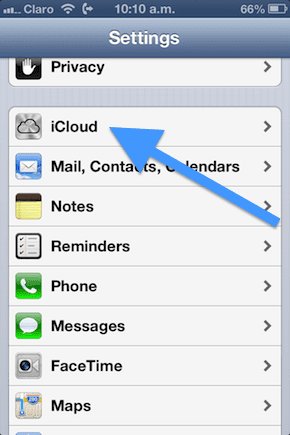
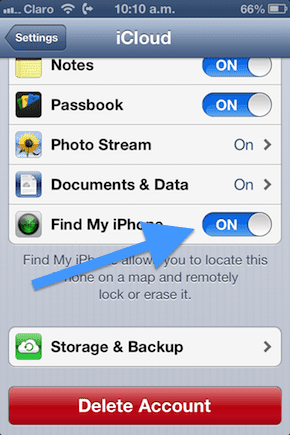
Krok 2: Pokud jste tak ještě neučinili, stáhněte si Najdi můj iPhone pro vaše zařízení iOS. Jakmile to uděláte, otevřete aplikaci a přihlaste se pomocí vaše ID na iCloudu.

Krok 3: Otevřete Najít můj iPhone a po chvíli se zobrazí seznam vašich nalezených zařízení.
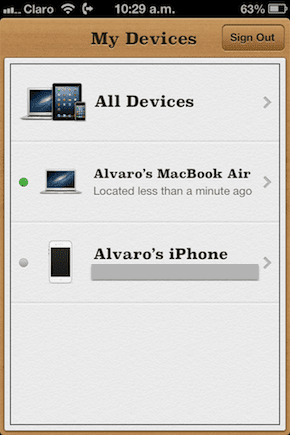
Krok 4: Vyberte zařízení pro zobrazení jeho umístění a/nebo pro výběr akce, kterou chcete provést. Můžete si vybrat z:
- Přehrát zvuk
- Vzdálené vymazání zařízení.
- Vzdálené zamknutí zařízení.
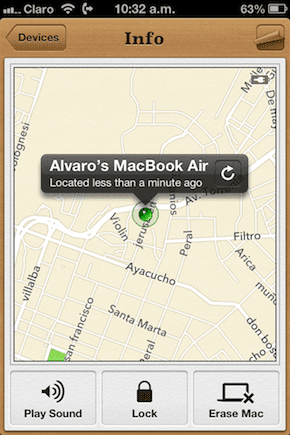
Jakmile zvolíte akci, vaše zařízení bude na dálku uzamčeno/vymazáno. Pokud se rozhodnete přehrát zvuk, začne se okamžitě přehrávat, což usnadní nalezení vašeho zařízení.
Důležitá poznámka: Pro každé dané zařízení si můžete vybrat, zda je chcete uzamknout NEBO vymazat na dálku. Jakmile bude váš iPhone uzamčen, nebudete jej moci na dálku vymazat a naopak.
Z počítače Mac nebo Windows PC
Krok 5: Na počítači Mac nebo Windows PC otevřete webový prohlížeč a přejděte na iCloud.com a přihlaste se pomocí svých přihlašovacích údajů.
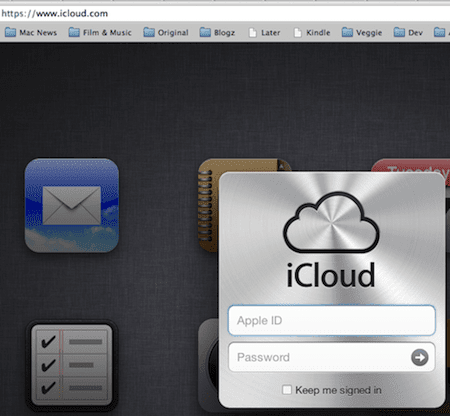
Krok 6: Klikněte na Najdi můj iPhone z dostupných ikon. Poté se zobrazí seznam umístěných zařízení.
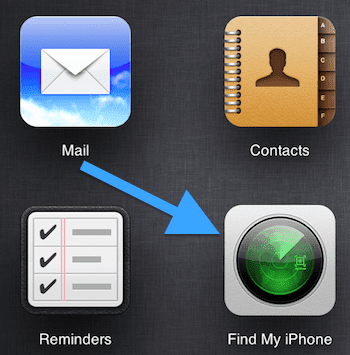

Krok 7: Vyberte libovolné ze svých zařízení a vyberte akci, kterou na něm chcete provést.

Máte hotovo!
Nyní víte, jak sledovat svá iOS zařízení a jak je na dálku zamknout, vymazat a další.
Poslední aktualizace 3. února 2022
Výše uvedený článek může obsahovat přidružené odkazy, které pomáhají podporovat Guiding Tech. Nemá to však vliv na naši redakční integritu. Obsah zůstává nezaujatý a autentický.
VĚDĚL JSI
iPhone 5s je jedním z nejpopulárnějších telefonů Apple, od roku 2013 se ho prodalo více než 70 milionů kusů.



